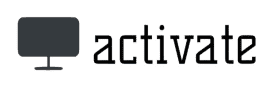Unter DisneyPlus.com/begin erfahren Sie, wie Sie Disney+ mit dem 8-stelligen Code, der auf Ihrem Fernsehbildschirm angezeigt wird, mit einem Ihrer Geräte verbinden können. Disney Plus ist ein abonnementbasierter Streaming-Dienst, der ein Disney-Erlebnis für die ganze Familie bieten soll. Der Dienst bietet eine große Auswahl an Filmen und Serien von Disney, Marvel, Star, National Geographic, Pixar und Star Wars.
Disney+ kann nicht nur auf dem Fernseher, sondern auch auf dem Computer, Smartphone oder Tablet sowie auf Spielkonsolen wie PS/Xbox gesehen werden. Laden Sie die Disney Plus-App aus dem App Store oder von Google Play herunter.
Ein Disney+ Konto mit einem Smart-TV oder einer Konsole verbinden
Zum Einloggen mit dem Smart-TV oder der Spielekonsole:
- Die Disney+ App auf dem Fernseher oder der Konsole installieren.
- Öffnen Sie die Disney+ App. Wählen Sie „Anmelden“.
- Über einen Computer oder ein Mobilgerät die URL disneyplus.com/begin aufrufen.
- Gib den 8-stelligen Code ein, der auf deinem TV-Gerät angezeigt wird, und wähle „Weiter“.
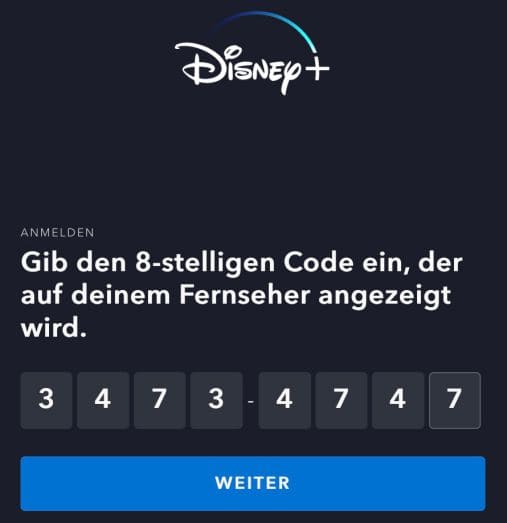
- Um mit dem Streaming zu beginnen, gib deine Zugangsdaten für Disney+ ein.
Genießen Sie unbegrenzt Filme und TV-Serien von Disney. Bis Sie die App auf Ihrem Smart-TV oder Streaming-Gerät beenden, müssen Sie diesen Vorgang nicht wiederholen.
So melden Sie sich über ein Smartphone bei Disney Plus im Fernsehen an
So loggst du dich über ein mobiles Gerät auf deinem Fernseher ein:
- Öffnen Sie die Disney+ App auf Ihrem Smart-TV oder Streaming-Gerät.
- Öffnen Sie die Disney+ App auf Ihrem Smartphone. Die Geräte müssen mit demselben Wi-Fi-Netzwerk verbunden sein.
- Auf dem Bildschirm erscheint automatisch eine Aufforderung, sich am Gerät anzumelden.
- Tippe auf „Erlauben“.
- Wähle „Jetzt streamen“ auf deinem Fernseher aus.
Wie kann ich ein Disney+ Konto erstellen? Bei Disney+ registrieren!
- Besuchen Sie disneyplus.com mit einem beliebigen Browser.
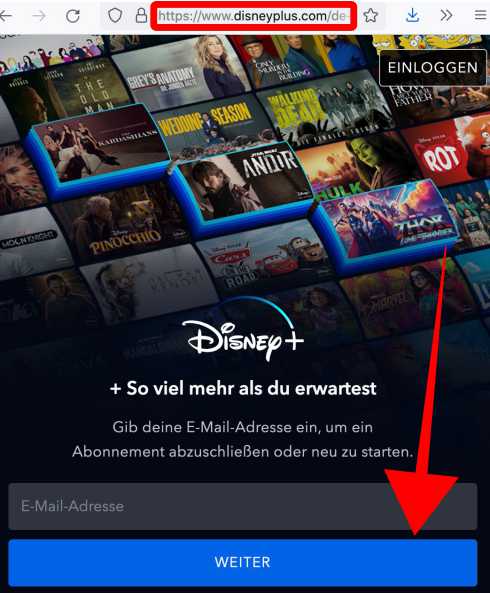
- Gib deine E-Mail-Adresse ein. Klicken Sie auf WEITER.
- Akzeptieren Sie die Datenschutzerklärung, Cookie-Richtlinie und die UK & EU-Datenschutzhinweise und klicken Sie auf die Schaltfläche WEITER.
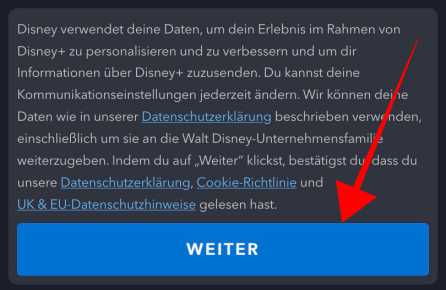
- Lesen Sie die Nutzungsvereinbarung und drücken Sie die Taste ZUSTIMMEN & WEITER.
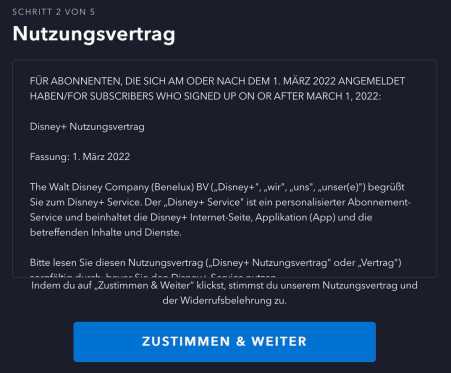
- Denken Sie sich ein Passwort aus und drücken Sie die Taste WEITER.
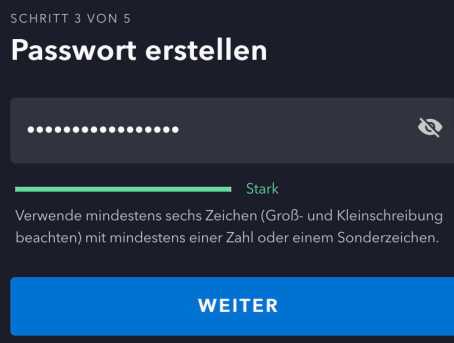
- Wählen Sie Ihre Abonnementart. Wenn du dich bei Disney+ registrierst, hast du die Wahl zwischen einem Monats- oder Jahresabo. Geben Sie Ihre Zahlungsinformationen ein. Drücken Sie die Taste ZUSTIMMEN & WEITER.
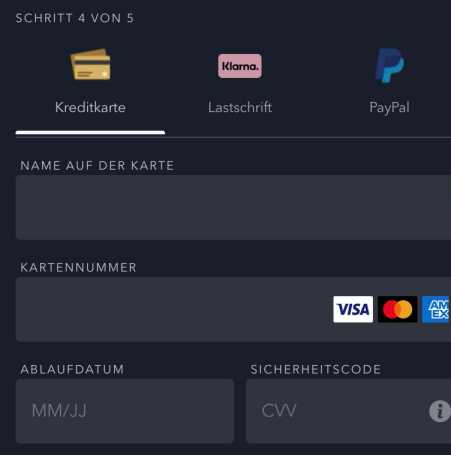
- Sie sollten eine Bestätigung sehen, dass Sie sich bei Disney+ angemeldet haben. Sie werden auch aufgefordert, persönliche Profile einzurichten.

Wie kann ich Disney+ auf meinem Samsung Smart-TV anschauen?
Unter disneyplus.com /begin haben Sie die Möglichkeit, sich per Code über Ihren Fernseher in Ihren Account einzuloggen. Auf diese Weise ersparen Sie sich das lästige Eintippen der Zugangsdaten über die Fernbedienung. Disney+ unterstützt die meisten Smart-TVs von Samsung (Modelljahr 2016 oder neuer), die das Tizen-Betriebssystem verwenden.
- Holen Sie sich die Disney+-App auf Ihren Samsung-Fernseher.
- Öffne die Disney+ App und wähle Anmelden aus.
- Gehen Sie mit einem beliebigen Webbrowser auf disneyplus.com/begin.
- Gib den 8-stelligen Code ein, der auf deinem Fernseher angezeigt wird, und wähle Weiter aus.
- Geben Sie Ihre Disney+ Zugangsdaten ein und loggen Sie sich auf der Webseite in Ihren Account ein.
Wie aktiviert man Disney+ auf PS4 und PS5?
- Melden Sie sich mit Ihrem PSN-Konto bei Ihrer PlayStation an.
- Rufen Sie den PlayStation Store auf.
- Installieren Sie die Disney+ App.
- Starte die Disney+ App und wähle Anmelden.
- Gehe mit deinem Webbrowser zu disneyplus.com begin.
- Gib den 8-stelligen Code ein.
- Loggen Sie sich in Ihr Disney+ Konto ein.
Nach dem Einloggen wird das Disney+ Konto auf der PS4/PS5 registriert. Jetzt können Sie auf die Inhalte zugreifen.
Wie aktiviere ich Disney+ auf der Xbox?
Disney+ auf der Xbox One und der Xbox S- und X-Serie.
- Installieren Sie die Disney+ App auf Ihrer Xbox.
- Öffne die Disney+ App und wähle Anmelden.
- Rufe disneyplus.com/begin über den Handy-Browser oder den PC-Browser auf.
- Gib den 8-stelligen Code ein, der auf deinem Fernseher angezeigt wird.
- Gib deine Disney+ Zugangsdaten ein.
Insgesamt ist die Aktivierung von Disney+ auf der Xbox ein einfacher Prozess.
Wie bekomme ich Disney Plus auf Roku?
- Gehen Sie auf dem Startbildschirm Ihres Fernsehers zum Roku Channel Store.
- Blättern Sie durch die empfohlenen Alternativen, bis Sie die Disney Plus-App sehen, und wählen Sie sie aus.
- Klicken Sie auf „Kanal hinzufügen“, um den Kanal zur Kanalliste auf dem Hauptbildschirm hinzuzufügen.
- Öffnen Sie den Kanal und melden Sie sich mit Ihrem Disney Plus-Konto an.
Disney+ über Chromecast
So verwendest du den Chromecast:
- Starten Sie die Disney+ App auf Ihrem Gerät und melden Sie sich an.
- Vergewissern Sie sich, dass Ihr Mobilgerät und der Chromecast mit demselben Wi-Fi-Netzwerk verbunden sind.
- Wählen Sie eine Serie oder einen Film auf Disney+.
- Tippen Sie auf das Besetzungssymbol in der oberen rechten oder unteren linken Ecke.
Wählen Sie Ihr TV-Gerät aus den verfügbaren Geräten aus.
Wenn Sie einen PC verwenden, gehen Sie ähnlich vor, aber starten Sie Disney+ nicht über die App, sondern im Chrome-Browser.
Sobald du verbunden bist, ändert das Chromecast-Symbol seine Farbe und der Disney+ Film oder die Serie wird auf deinem Gerät angezeigt.
Disney+ auf AirPlay-fähigen Geräten
Sie haben auch die Möglichkeit, Inhalte über AirPlay zu streamen. Dies ist das Übertragungssystem von Apple, das dem von Google Cast sehr ähnlich ist. AirPlay streamt Inhalte direkt auf Ihr Fernsehgerät, ohne dass Sie sie herunterladen müssen, und bietet die Möglichkeit, die Wiedergabe über Ihre Apple Watch zu steuern.
- Sie müssen die Disney+ App auf Ihr iPhone oder iPad heruntergeladen haben.
- Stellen Sie sicher, dass ihr iPhone oder iPad mit demselben WiFi-Netzwerk verbunden ist wie ihr Smart-TV oder Apple TV.
- Öffne die Disney+ App auf deinem iPhone oder iPad.
- Navigieren Sie nun zu dem Film und starten Sie die Wiedergabe.
- Tippen Sie auf das AirPlay-Symbol.
- Wählen Sie ein Apple TV oder Smart-TV zum Streamen aus.
Die App wird nun über AirPlay auf Ihren Fernseher übertragen. Das AirPlay-Symbol ändert seine Farbe, um anzuzeigen, dass Sie verbunden sind.
Login über disneyplus.com begin funktioniert nicht? Probleme beim Anmelden per Code eingeben in Disney+
Es kann frustrierend sein, wenn man sich bei Disney+ einloggen möchte und dabei auf Probleme stößt. Es gibt verschiedene Gründe, warum das Einloggen bei Disney+ nicht funktioniert. Im Folgenden gehen wir auf einige der häufigsten Probleme bei der Anmeldung bei Disney+ ein und bieten Lösungen an.
Mögliche Gründe für Login-Probleme
Hier einige mögliche Ursachen:
- Falsche Anmeldedaten. Wenn Sie sich nicht einloggen können, überprüfen Sie bitte, ob Sie Ihre E-Mail-Adresse und Ihr Passwort korrekt eingegeben haben. Es kann auch sein, dass Sie sich vertippt haben oder die Feststelltaste aktiviert ist.
- Probleme mit der Internetverbindung. Wenn Ihre Internetverbindung langsam oder instabil ist, können Sie sich möglicherweise nicht bei Disney+ anmelden. Versuchen Sie, Ihre Verbindung zu verbessern, indem Sie Ihren Router neu starten oder sich näher an den Router begeben.
- Geografische Einschränkungen. Disney+ ist in einigen Ländern nicht verfügbar. Wenn Sie sich in einem solchen Land befinden, können Sie sich nicht bei Disney+ anmelden. Überprüfen Sie, ob Disney+ in Ihrem Land verfügbar ist.
- Probleme mit dem Browser. Wenn Sie Probleme beim Einloggen haben, kann das auch an Ihrem Browser liegen. Vergewissern Sie sich, dass Sie die neueste Version Ihres Browsers verwenden und dass alle Cookies und Cache-Dateien gelöscht sind.
Lösungen für Login-Probleme
Wenn Sie Probleme beim Einloggen in disneyplus/begin haben, gibt es einige Lösungen, die Sie ausprobieren können:
- Vergewissern Sie sich, dass Sie den richtigen Code eingegeben haben. Überprüfen Sie den Code auf Tippfehler oder andere Fehler.
- Testen Sie Ihre Internetverbindung. Ein langsames oder instabiles Netzwerk kann dazu führen, dass die Anmeldung nicht funktioniert.
- Schalten Sie VPN-Verbindungen aus. Ein VPN kann dazu führen, dass Disney Plus Ihre Anmeldung nicht korrekt verarbeiten kann.
- Versuchen Sie, sich über ein anderes Gerät anzumelden. Manchmal hilft es, sich von einem anderen Gerät anzumelden, um das Problem zu lösen.
- Setzen Sie Ihr Kennwort zurück. Wenn Sie Ihr Passwort vergessen haben, können Sie es über die Option „Passwort vergessen“ zurücksetzen.
Wenn keiner dieser Schritte das Problem löst, wenden Sie sich an den Disney Plus-Kundensupport, um weitere Unterstützung zu erhalten.